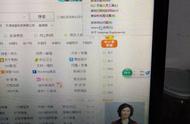从Android上的Chrome Web浏览器中清除谷歌历史记录
如果你主要使用安卓系统中的谷歌浏览器,你可以在浏览器中清除搜索历史记录。
一、在Android设备上打开Chrome网络浏览器应用程序。
二、点击右上角的三个垂直点,然后点击历史记录。
三、如果要清除整个搜索历史记录,请点击清除浏览数据。或者,如果你想从历史记录中清除单个搜索项目,请向下滚动查找该项目,或点击放大镜搜索项目,然后点击单个项目右侧的X以清除该项目。
四、如果要清除整个历史记录,请点击“时间范围”下拉箭头,然后选择“所有时间”。如果你不希望清除下面列出的项目旁边的复选框,也可以清除这些复选框。
五、点击右下角的清除数据。

如果你在iPhone或iPad上使用谷歌浏览器,你可以从浏览器中清除搜索历史记录。
一、在iPhone或iPad上打开Chrome网络浏览器应用程序。
二、点击底部菜单中的三个水平点。
三、点击子菜单中的“历史记录”。
四、要清除所有搜索历史记录,请点击底部的“清除浏览数据”。

五、在以下选项卡上,从菜单中选择一个时间范围。若要删除所有历史记录,请将其保留在“所有时间”。
六、确保已选中“浏览历史记录”。如果不是,请点击它添加复选标记。(可选)点击以选中或取消选中下面的任何项目。
七、点击清除浏览数据,然后再次点击以确认你要清除数据。

有时,你的历史记录中有一些项目需要保留一段时间,或者有一些特定项目需要删除。要清除各个搜索项目,请执行以下步骤:
一、在“历史记录”选项卡上,点击右下角的“编辑”。
二、向下滚动或搜索要清除的项目,然后点击其旁边的圆圈添加复选标记。
三、点击左下角的删除。